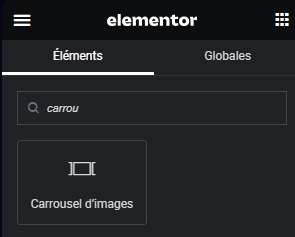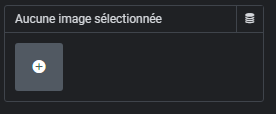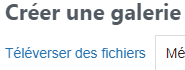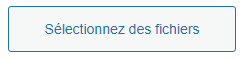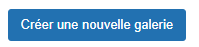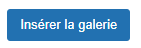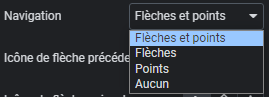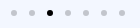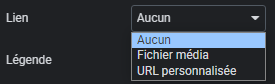Carrousel d'images
- Glisser et déposer le carrousel d'images à l'emplacement souhaitez.
- L'onglet contenu
- Cliquez sur le + pour ajouter des images a son carrousel d'images
-
- Dans l'onglet Téléverser des fichiers
-
- Cliquez sur Sélectionnez des fichiers
-
- Sélectionner vos images a ajouter au carrousel. Puis ouvrir
-
- Cliquer sur "Créer une nouvelle galerie
-
- Vous pouvez maintenant ajouter une légende sous chaque photos, non obligatoire. Finir par "Insérer la galerie"
-
- Votre carrousel intègre les paramètres par défaut, les paramètres disponibles sont expliquer ci-dessous.
-
- Etirer l'image, permet de forcer la taille des images, au format sélectionner dans "Taille de l'image".
- Attention vos images seront déformer !
- Etirer l'image, permet de forcer la taille des images, au format sélectionner dans "Taille de l'image".
-
- Lien, permet de définir l'action quand le visiteur clic sur une image.
- Aucun -> Aucune action
- Fichier média -> L'image sera afficher en grand
- URL personnalisée -> Permet de rediriger vers un autre lien
- Lien, permet de définir l'action quand le visiteur clic sur une image.